Observação:
- Este tutorial requer acesso ao Oracle Cloud. Para se inscrever em uma conta gratuita, consulte Conceitos básicos do Oracle Cloud Infrastructure Free Tier.
- Ele usa valores de exemplo para credenciais, tenancy e compartimentos do Oracle Cloud Infrastructure. Ao concluir seu laboratório, substitua esses valores por valores específicos do seu ambiente de nuvem.
Substituir Chaves SSH para hosts ESXi da Oracle Cloud VMware Solution
Introdução
O Oracle Cloud VMware Solution fornece um ambiente de nuvem gerenciado pelo cliente, baseado em VMware nativo, oferecendo controle completo usando ferramentas familiares do VMware. No entanto, se as chaves SSH usadas para acessar os hosts ESXi forem perdidas, você precisará de um método alternativo para recuperar o acesso. Este tutorial descreve as tarefas envolvidas na ativação do log-in baseado em senha no host ESXi e na substituição das chaves SSH.
O acesso SSH às instâncias de computação do SDDC do Oracle Cloud VMware Solution (OCVS) e aos hosts ESXi geralmente é obtido usando uma chave privada correspondente à chave pública fornecida durante o provisionamento. No entanto, se a chave SSH privada for perdida ou indisponível, o acesso SSH direto ao host ESXi se tornará impossível. Nesses casos, a solução alternativa é acessar a DCUI (Direct Console User Interface) do host ESXi, ativar o log-in baseado em senha e, em seguida, SSH no host ESXi para substituir a chave Pública na seção de chaves autorizadas. Depois que a validação da nova chave pública estiver funcionando conforme esperado, você poderá desativar o login baseado em senha para melhor segurança.
Objetivo
- Substitua as chaves SSH perdidas para os hosts ESXi da Oracle Cloud VMware Solution ativando temporariamente o log-in baseado em senha.
Pré-requisitos
-
Crie um novo Par de Chaves SSH (Chave Pública e Chave Privada) para seus hosts ESXi e salve-o com segurança de acordo com suas necessidades.
-
Configure as permissões necessárias para acessar o SDDC do Oracle Cloud VMware Solution.
-
Configure as permissões apropriadas para gerenciar instâncias de computação a fim de criar conexões da console da instância.
-
Instale PuTTY ou plink.exe (uma Interface de Linha de Comando para o backend PuTTY).
-
Instale o VNC Viewer.
Tarefa 1: Criar uma conexão da Console com o host ESXi
-
Abra o menu de navegação da Console do Oracle Cloud, clique em Compute e depois clique em Instâncias.
-
Selecione o primeiro host ESXi do SDDC do Oracle Cloud VMware Solution.
-
Clique em Conexão da Console.
-
Clique em Criar conexão local.
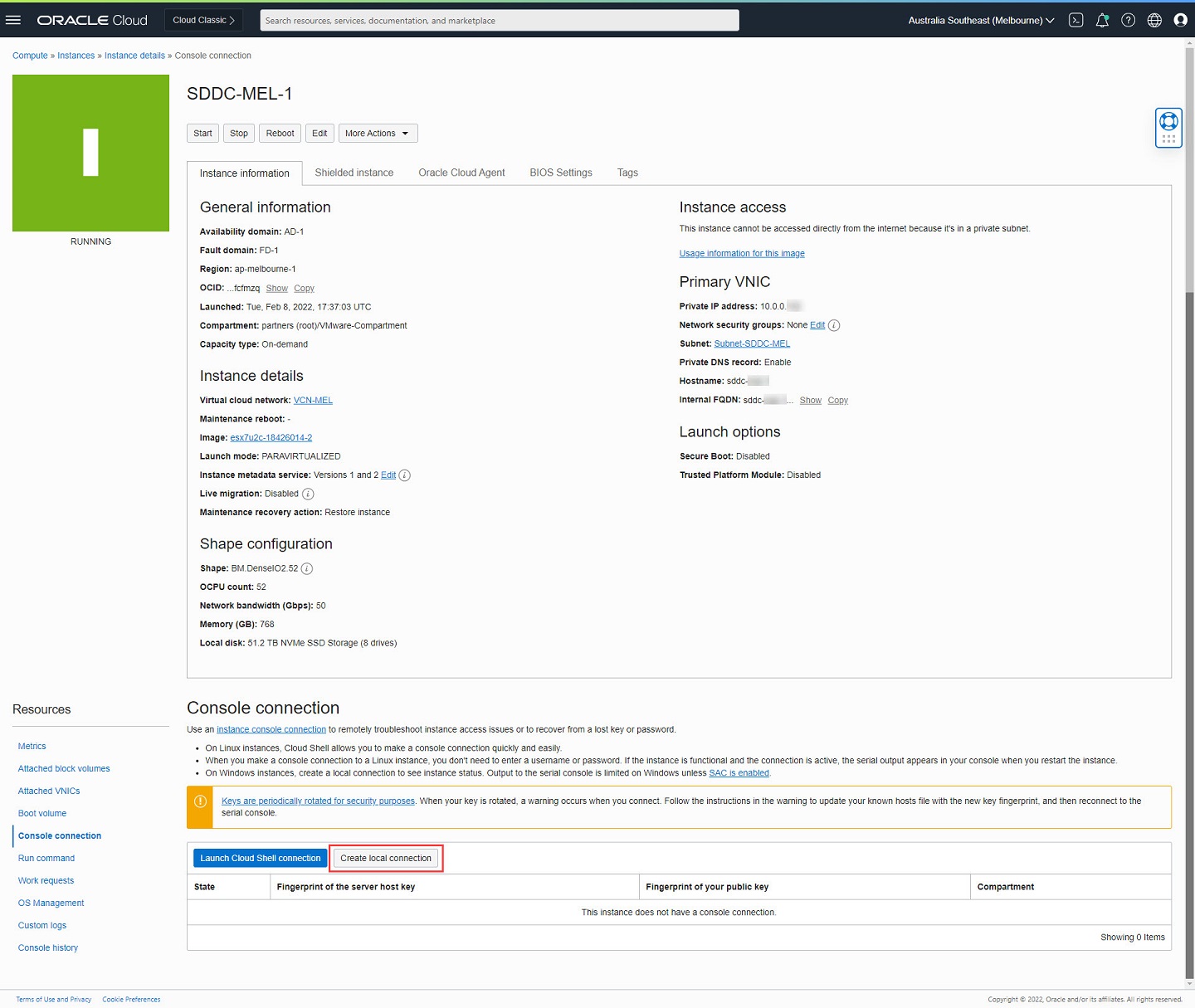
-
Gere um par de chaves SSH ou faça upload de sua própria chave pública para a Conexão da Console. Neste exemplo, criaremos um novo par de chaves.
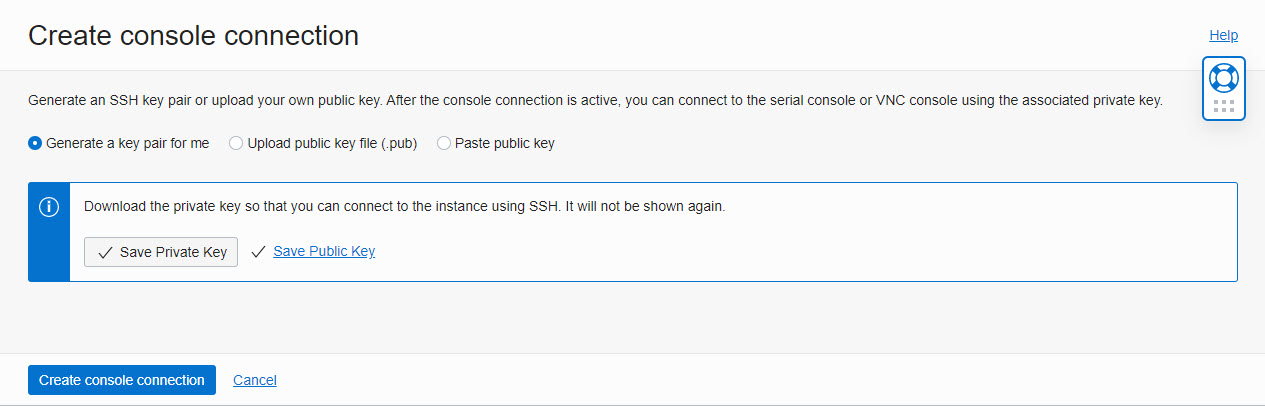
-
Clique em Criar conexão da console e aguarde o estado da conexão ser alterado para Ativo.
Tarefa 2: Conexão do Console de Acesso ou DCUI do host ESXi
Depois que a conexão da console tiver sido alterada para o estado ativo, execute as etapas a seguir.
-
Clique no ícone de kebab à direita da conexão e, em seguida, clique em Copiar conexão VNC para Windows.
Observação: se você estiver usando uma máquina Linux/Mac, siga as etapas apropriadas.
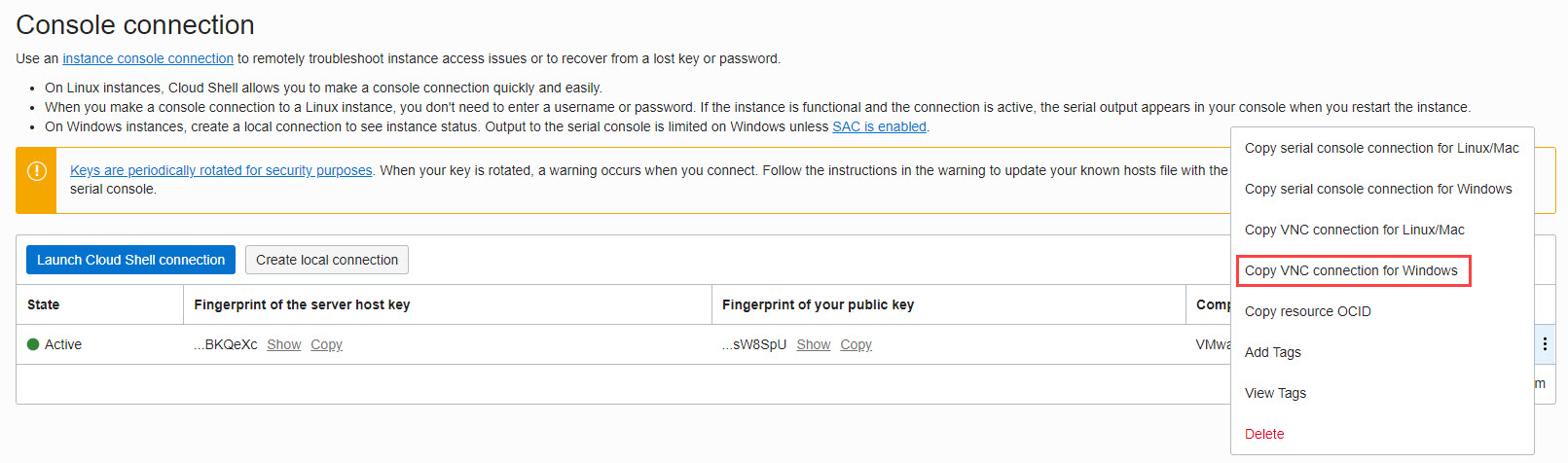
-
Cole o comando copiado em um editor de texto.
Start-Job { Echo N | plink.exe -i $env:homedrive$env:homepath\oci\console.ppk -N -ssh -P 443 -l ocid1.instanceconsoleconnection.oc1.ap-melbourne-1.anwwkljxyzxyzxyzxyzhatrpp5gdhi75lunwazur6vlkost37m2rxa -L 5905:ocid1.instance.oc1.ap-melbourne-1.anwwkljrxyzxyzxyzxyzoua6cxxfbtqbg2tvhkogyusd6scnb2wfdnfcfmzq:5905 instance-console.ap-melbourne-1.oci.oraclecloud.com }; sleep 5; plink.exe -i $env:homedrive$env:homepath\oci\console.ppk -N -L 5900:localhost:5900 -P 5905 localhost -l ur6vlkost37m2rxa -
Substitua as duas seções
$env:homedrive$env:homepath\oci\console.ppkno comando a seguir para apontar para sua chave privada.Start-Job { Echo N | plink.exe -i C:\Keys\ssh-key-2022-06-11-converted.ppk -N -ssh -P 443 -l ocid1.instanceconsoleconnection.oc1.ap-melbourne-1.anwwkljxyzxyzxyzxyzhatrpp5gdhi75lunwazur6vlkost37m2rxa -L 5905:ocid1.instance.oc1.ap-melbourne-1.anwwkljrxyzxyzxyzxyzoua6cxxfbtqbg2tvhkogyusd6scnb2wfdnfcfmzq:5905 instance-console.ap-melbourne-1.oci.oraclecloud.com }; sleep 5; plink.exe -i C:\Keys\ssh-key-2022-06-11-converted.ppk -N -L 5900:localhost:5900 -P 5905 localhost -l ur6vlkost37m2rxa -
Inicie o Windows PowerShell ou Terminal, execute o comando a seguir e siga os prompts para iniciar a sessão.
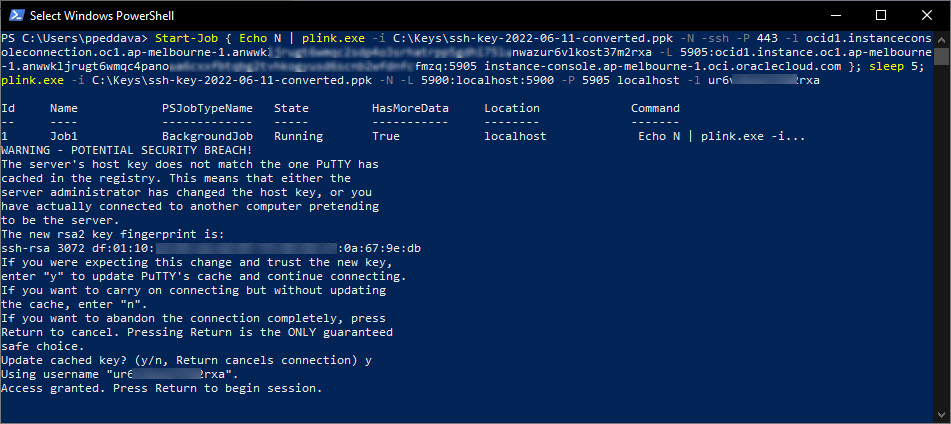
-
Depois que a conexão tiver sido iniciada, abra o VNC Viewer e estabeleça uma conexão com a Console usando o comando
localhost:localport. Para este tutorial, usaremos localhost:5900. -
Uma vez que a conexão é estabelecida, você pode ver o DCUI.
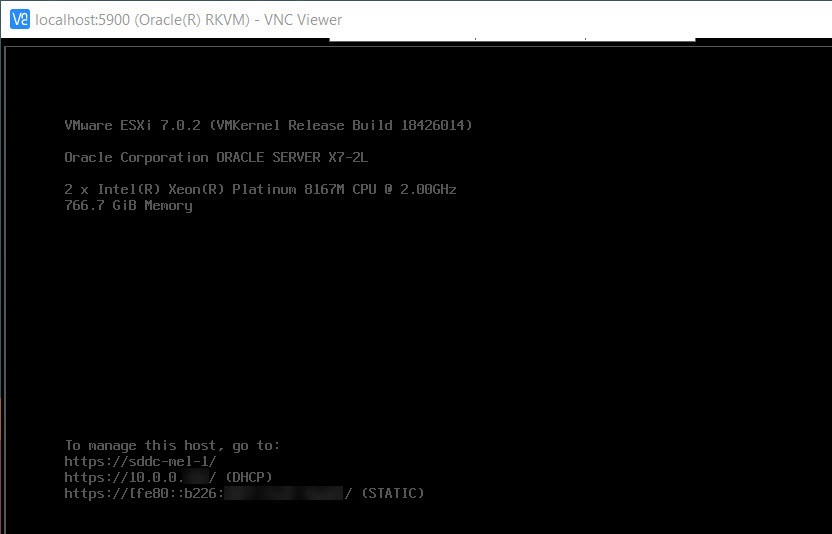
-
Pressione ALT+F1 para acessar a Console, faça log-in usando o usuário opc e a senha do SDDC.
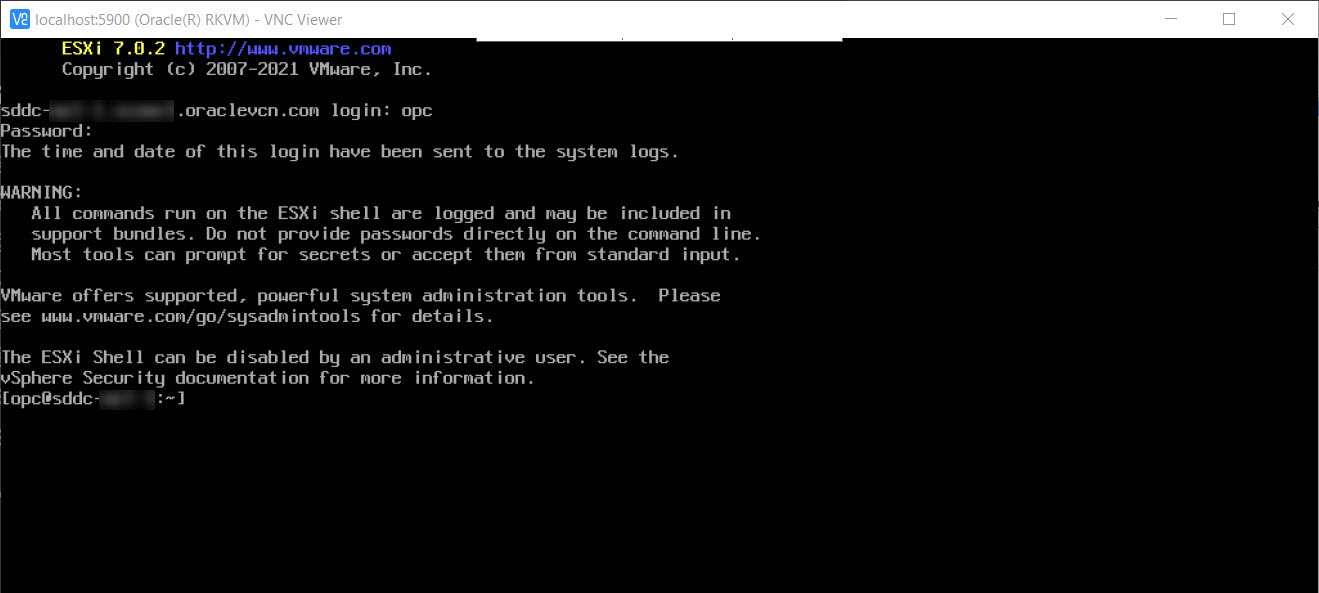
Tarefa 3: Ativar autenticação baseada em senha para o host ESXi
-
Para ativar o log-in baseado em senha para o usuário opc, edite o arquivo
/etc/ssh/sshd_config. -
Altere a definição PasswordAuthentication para yes e salve o arquivo.
-
Recarregue o serviço SSH executando o comando:
/etc/init.d/SSH restart. -
Configure uma senha para o usuário opc.
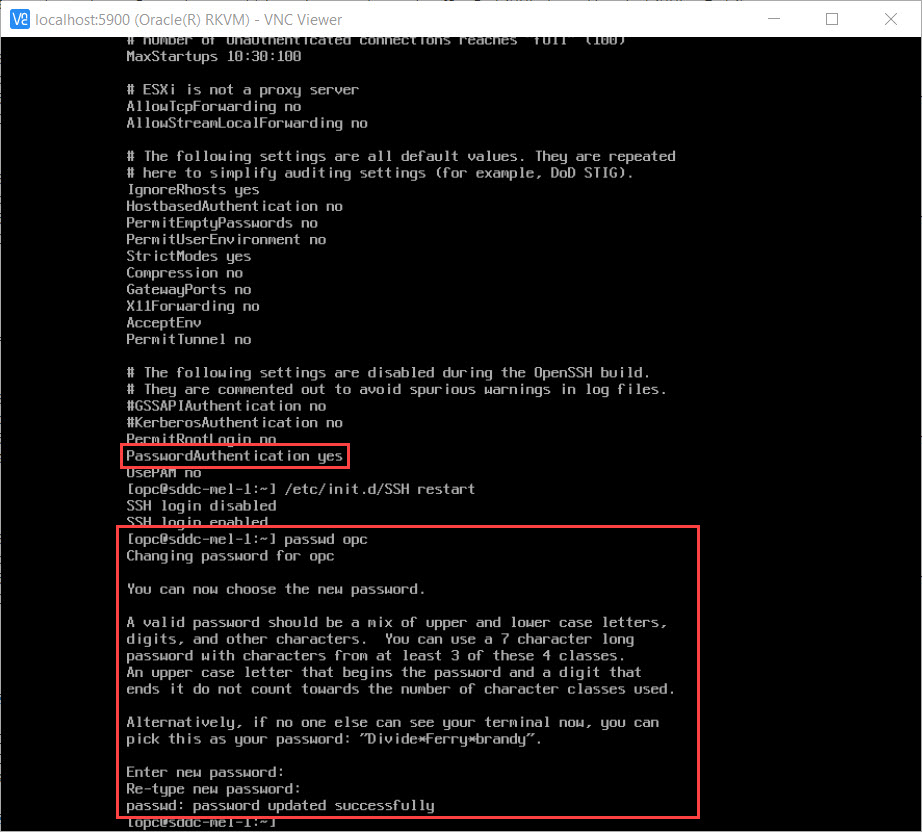
Tarefa 4: Adicionar a nova Chave Pública no host ESXi
-
Estabeleça SSH no host ESXi usando a senha configurada na etapa anterior.
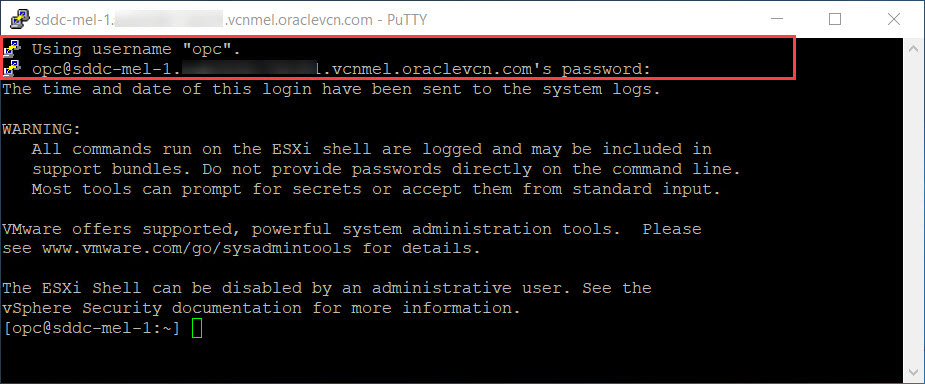
-
Edite o arquivo
authorized_keyslocalizado em/etc/ssh/keys-opc/.
-
Substitua a chave pública existente ou adicione uma nova chave pública.
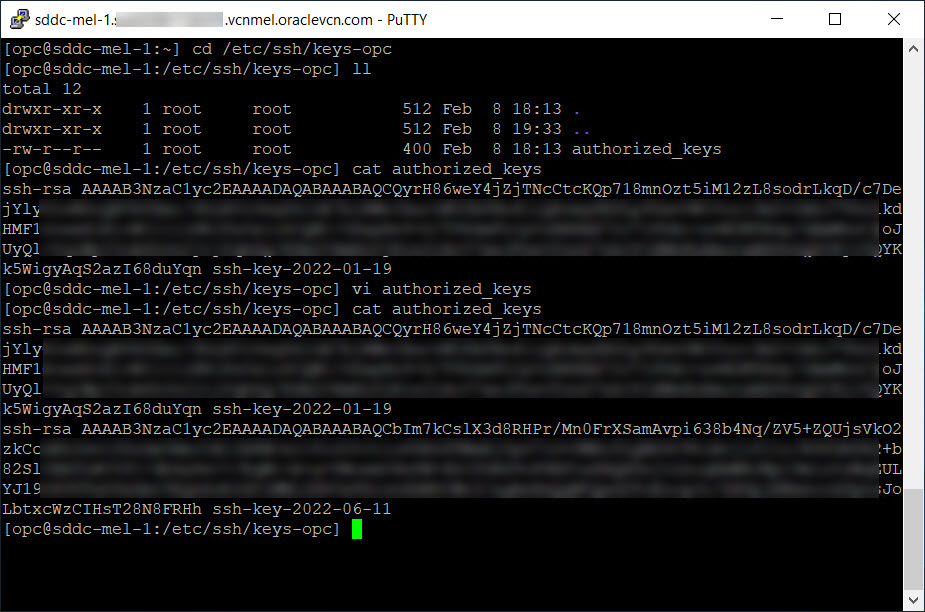
Tarefa 5: Testar o acesso usando o novo par de chaves SSH
-
Estabeleça uma nova sessão SSH no host ESXi usando o novo par de chaves SSH.
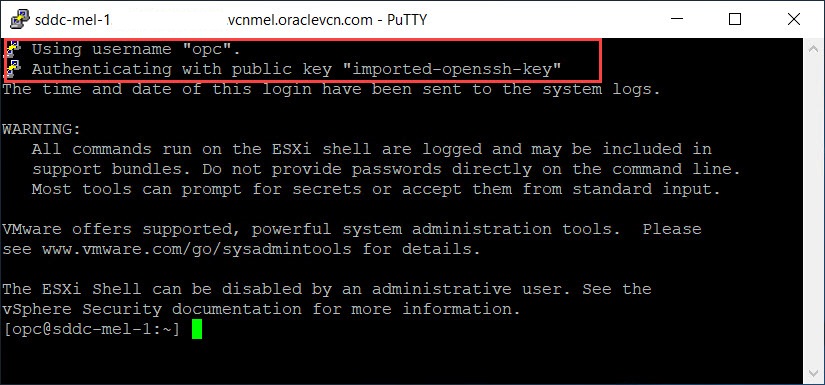
Tarefa 6: Desativar log-in baseado em senha
Depois de testar o acesso com as novas chaves SSH na Tarefa 5, você deverá desativar o log-in baseado em senha por motivos de segurança.
-
Edite o arquivo
/etc/ssh/sshd_confige altere a definição PasswordAuthentication para não. -
Reinicie o serviço SSH.
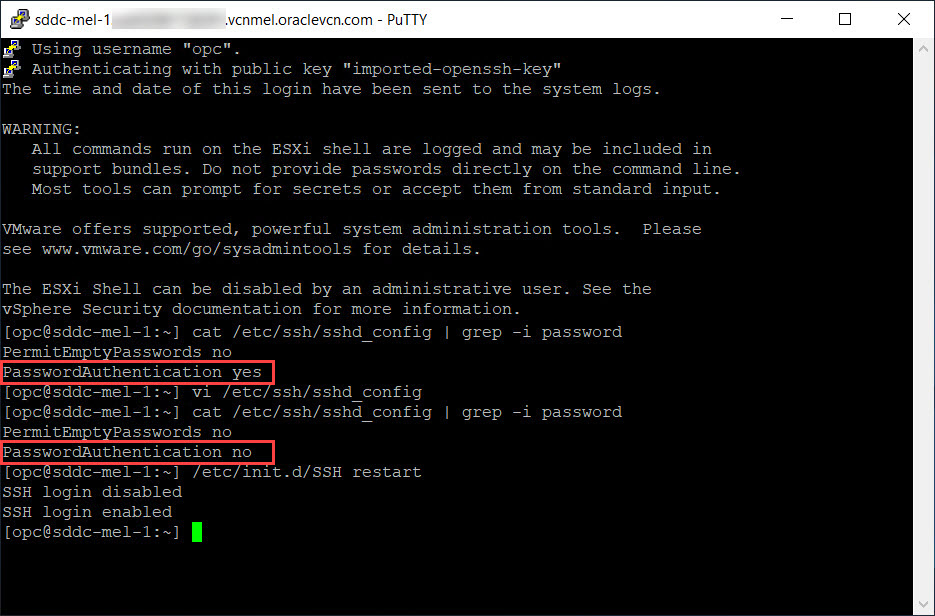
-
Validar se o log-in baseado em senha não funciona.
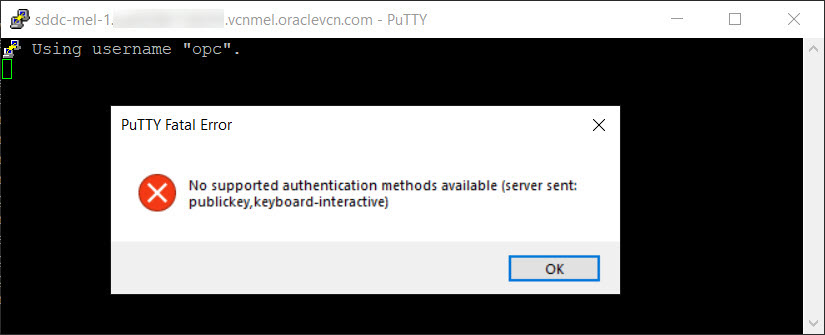
Tarefa 7: Ativar Chaves Públicas SSH Persistentes
Para garantir que a configuração persista mesmo após a reinicialização do host ESXi, siga estas etapas para adicionar a nova chave pública ao arquivo authorized_keys:
-
Antes de continuar, estabeleça uma conexão SSH com o host ESXi, se você ainda não tiver feito isso.
-
Copie a nova chave pública para uma variável.
NEW_PUB_KEY = "Paste New Public Key here" -
Anexe a nova chave pública ao arquivo
authorized_keysno host ESXi.echo "<$NEW_PUB_KEY>" >> /etc/ssh/keys-root/authorized_keys -
Ative o sticky bit do arquivo
authorized_keyspara evitar modificações não intencionais.chmod +t /etc/ssh/keys-root/authorized_keys -
Execute o script de backup automático para tornar o arquivo
authorized_keyspersistente./sbin/auto-backup.sh
Próximas Etapas
Execute as Tarefas de 1 a 7 consecutivamente em todos os hosts ESXi no SDDC do Oracle Cloud VMware Solution.
Links Relacionados
Agradecimentos
- Autor - Praveen Kumar Pedda Vakkalam (Arquiteto Principal de Soluções)
Mais Recursos de Aprendizagem
Explore outros laboratórios em docs.oracle.com/learn ou acesse mais conteúdo de aprendizado gratuito no canal Oracle Learning YouTube. Além disso, visite education.oracle.com/learning-explorer para se tornar um Oracle Learning Explorer.
Para obter a documentação do produto, visite o Oracle Help Center.
Replace SSH Keys for Oracle Cloud VMware Solution ESXi hosts
F59851-03
December 2023
Copyright © 2023, Oracle and/or its affiliates.